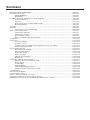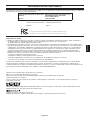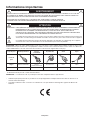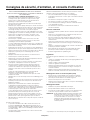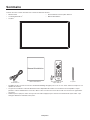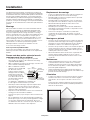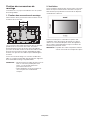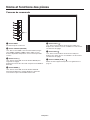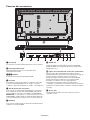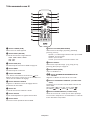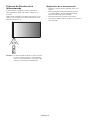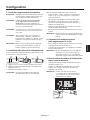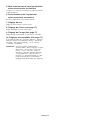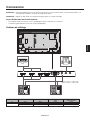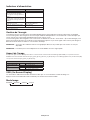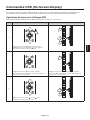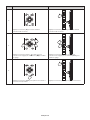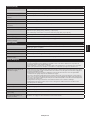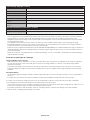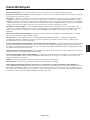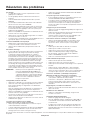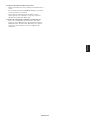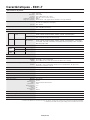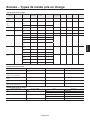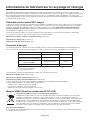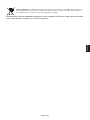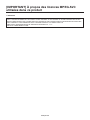NEC MultiSync E651-T Le manuel du propriétaire
- Catégorie
- Téléviseurs
- Taper
- Le manuel du propriétaire

Manuel d’utilisation
E651-T
Écran grand format
Vous trouverez le nom de votre modèle sur l'étiquette située à l'arrière du moniteur.

Sommaire
DÉCLARATION DE CONFORMITÉ ............................................................................................................. Français-1
Informations importantes .............................................................................................................................. Français-2
AVERTISSEMENT .......................................................................................................................... Français-2
ATTENTION .................................................................................................................................... Français-2
Consignes de sécurité, d’entretien, et conseils d’utilisation ......................................................................... Français-3
Conseils d’utilisation ....................................................................................................................... Français-3
Ergonomie ...................................................................................................................................... Français-3
Nettoyage de l’écran à cristaux liquides (LCD) ............................................................................... Français-3
Nettoyage du boîtier ........................................................................................................................ Français-3
Sommaire ..................................................................................................................................................... Français-4
Installation .................................................................................................................................................... Français-5
Fixation des accessoires de montage............................................................................................. Français-6
Noms et fonctions des pièces ....................................................................................................................... Français-7
Panneau de commande .................................................................................................................. Français-7
Panneau des connexions ................................................................................................................ Français-8
Télécommande sans fil ................................................................................................................... Français-9
Distance d’utilisation de la télécommande ...................................................................................... Français-10
Configuration ................................................................................................................................................ Français-11
Connexions ...................................................................................................................................................Français-13
Schéma de câblage ........................................................................................................................ Français-13
Connexion à un PC ......................................................................................................................... Français-14
Connexion d’un lecteur DVD ou d’un ordinateur avec une sortie HDMI ......................................... Français-14
Utilisation du panneau tactile .......................................................................................................... Français-14
Fonctionnement de base .............................................................................................................................. Français-15
Modes MARCHE et ARRET ........................................................................................................... Français-15
Indicateur d'alimentation ................................................................................................................. Français-16
Gestion de l’énergie ........................................................................................................................ Français-16
Aspect de l’image ........................................................................................................................... Français-16
OSD (On-Screen-Display) .............................................................................................................. Français-16
Mode Image .................................................................................................................................... Français-16
Commandes OSD (On-Screen-Display) ....................................................................................................... Français-17
Opérations de base sur l’affichage OSD......................................................................................... Français-17
Picture (Image) ............................................................................................................................... Français-19
Sound (Audio) ................................................................................................................................. Français-19
Setup (Réglages) ............................................................................................................................ Français-19
Initial Setting (Réglages initiaux)..................................................................................................... Français-20
System Information (Informations système) ................................................................................... Français-20
Caractéristiques ........................................................................................................................................... Français-21
Résolution des problèmes ............................................................................................................................ Français-22
Caractéristiques - E651-T ............................................................................................................................ Français-24
Annexe – Types de média pris en charge ..................................................................................................... Français-25
Informations du fabricant sur le recyclage et l’énergie ................................................................................. Français-26
[IMPORTANT] À propos des licences MPEG AVC utilisées dans ce produit ............................................... Français-28

Français-1
Français
DÉCLARATION DE CONFORMITÉ
Cet appareil est conforme à la partie 15 du règlement FCC. Le fonctionnement est soumis aux deux conditions suivantes. (1)
Cet appareil ne peut pas provoquer d’interférence nuisible, et (2) cet appareil doit accepter toute interférence reçue y compris du
type pouvant créer un fonctionnement indésirable.
Partie responsable pour les Etats-Unis : NEC Display Solutions of America, Inc.
Adresse : 500 Park Boulevard, Suite 1100
Itasca, Illinois 60143
Tél. N° : (630) 467-3000
Type de produit : Moniteur d’affichage
Classification de l’équipement : Périphérique de classe B
Modèles : E651-T
Par le présent document, nous déclarons que l’équipement indiqué ci-dessus
est conforme aux normes techniques décrites dans les règlements de la FCC.
Informations de la FCC
1. Utilisez les câbles fournis avec ce moniteur couleur pour éviter tout problème en matière de réception (radio et télévision).
(1) Veuillez utiliser le câble d’alimentation fourni ou un équivalent pour assurer la conformité FCC.
(2) Veuillez utiliser le câble de signal vidéo blindé fourni.
2. Cet équipement a été testé et déclaré conforme aux normes relatives au matériel informatique de la classe B, définies dans
l’Article 15 des règlements de la FCC. Ces normes sont destinées à assurer une protection suffisante contre les interférences
nuisibles dans une installation résidentielle. Cet équipement génère et utilise des fréquences radio qui, en cas d’installation
et d’utilisation incorrectes, peuvent être à l’origine d’interférences nuisibles aux communications radio. Cependant, il n’est
pas garanti que des interférences n’interviendront pas dans une installation particulière. Si cet équipement génère des
interférences nuisibles à la réception radio ou télévision, ce qui peut être déterminé en éteignant et en rallumant l’appareil,
l’utilisateur est invité à essayer de résoudre le problème de l’une des manières suivantes :
• Réorienter ou déplacer l’antenne de réception.
• Augmenter la distance entre l’équipement et le récepteur.
• Brancher l’équipement à une prise d’un circuit différent de celui auquel le récepteur est connecté.
• Consulter votre revendeur ou un technicien expérimenté en radio/télévision.
Si nécessaire, l’utilisateur doit contacter le revendeur ou un technicien expérimenté en radio/télévision pour obtenir de plus
amples informations. L’utilisateur peut profiter du livret suivant, préparé par la Commission fédérale des communications : «
Comment identifier et résoudre les problèmes d’interférences radio-TV ». Ce livret est disponible au bureau des publications du
gouvernement américain, Washington, D.C., 20402, N° d’article 004-000-00345-4.
Windows est une marque déposée de Microsoft Corporation.
NEC est une marque déposée de NEC Corporation.
OmniColor est une marque déposée de NEC Display Solutions Europe GmbH dans les pays de
l’Union Européenne et en Suisse.
Tous les autres noms de marques et de produits sont des marques commerciales ou des marques déposées par leurs
propriétaires respectifs.
HDMI, le logo HDMI et High-Definition Multimedia Interface sont des marques commerciales ou des marques déposées de
HDMI Licensing, LLC, aux États-Unis et dans d’autres pays.
Fabriqué sous licence de Dolby Laboratories.
Dolby, Dolby Audio et le symbole double-D sont des marques commerciales de Dolby Laboratories.

Français-2
Informations importantes
POUR EVITER LES RISQUES D’INCENDIE OU D’ELECTROCUTION, N’EXPOSEZ PAS L’APPAREIL A LA PLUIE OU
A L’HUMIDITE. DE MEME, N’UTILISEZ PAS LA PRISE POLARISEE DE CET APPAREIL AVEC UNE RALLONGE OU
D’AUTRES PRISES SI ELLES NE PEUVENT ETRE TOTALEMENT ENFONCEES.
N’OUVREZ PAS LE BOÎTIER CAR IL CONTIENT DES COMPOSANTS A HAUTE TENSION.
CONFIEZ TOUS LES TRAVAUX DE DEPANNAGE A UN PERSONNEL TECHNIQUE QUALIFIE.
AVERTISSEMENT
ATTENTION: POUR RÉDUIRE LES RISQUES D’ÉLECTROCUTION, VÉRIFIEZ QUE LE CORDON D’ALIMENTATION EST
BIEN DÉBRANCHÉ DE LA PRISE MURALE. POUR SUPPRIMER TOUTE ALIMENTATION DE L’APPAREIL,
DÉCONNECTEZ LE CORDON D’ALIMENTATION DE LA PRISE SECTEUR. NE PAS ENLEVER LE
COUVERCLE (OU L’ARRIÈRE). VOUS NE POUVEZ RÉPARER AUCUNE PIÈCE INTERNE. CONFIEZ TOUS
LES TRAVAUX DE DÉPANNAGE À DU PERSONNEL TECHNIQUE QUALIFIÉ.
Ce symbole prévient l’utilisateur qu’une tension non isolée dans l’appareil peut être suffisante pour provoquer une
électrocution. Il est donc dangereux d’établir le moindre contact avec une pièce située à l’intérieur de cet appareil.
Ce symbole prévient l’utilisateur que des documents importants sur l’utilisation et le dépannage de cet appareil
sont fournis avec celui-ci. Ils doivent donc être lus attentivement pour éviter tout problème.
ATTENTION
ATTENTION : Utilisez le cordon d’alimentation fourni avec le moniteur comme indiqué dans le tableau ci-dessous. Si le cordon
d’alimentation n’a pas été livré avec cet équipement, veuillez contacter votre fournisseur. Dans tous les autres cas, utilisez un
cordon d’alimentation conforme aux normes de sécurité et à la tension en vigueur dans votre pays.
Type de prise Amérique du Nord
Europe
continentale
Royaume-Uni Chine Japon
Forme de
prise
Région
Etats-Unis/Canada
Europe
(sauf Royaume-Uni)
Royaume-Uni Chine Japon
Tension
120* 230 230 220 100
* Pour utiliser le moniteur avec son alimentation 125-240 V CA, utilisez un cordon d’alimentation qui correspond à la tension
d’alimentation de la prise de courant alternatif utilisée.
REMARQUE : La maintenance de ce produit peut s'effectuer uniquement dans le pays d'achat.
• L’utilisation principale prévue de ce produit est en tant qu’équipement technique d’information dans un bureau ou un
environnement domestique.
• Le produit est destiné à être connecté à un ordinateur et n’est pas destiné à l’affichage des signaux de diffusion de
télévision.

Français-3
Français
POUR UN FONCTIONNEMENT OPTIMAL, VEUILLEZ NOTER
CE QUI SUIT POUR LE RÉGLAGE ET L’UTILISATION DU MONITEUR
MULTI-FONCTIONS :
• N’OUVREZ JAMAIS LE BOÎTIER DU MONITEUR. Aucune
pièce interne ne peut être réparée par l’utilisateur et l’ouverture
ou la dépose des capots peuvent vous exposer à des risques
d’électrocution ou autres. Confiez toutes les interventions de
dépannage à un personnel technique qualifié.
• Ne renversez pas de liquides dans le moniteur et ne l’utilisez pas
près d’une source d’eau.
• N’introduisez pas d’objets de quelque nature que ce soit dans les fentes du
boîtier car ceux-ci pourraient toucher des endroits sous tension dangereuse,
ce qui peut provoquer des blessures, voire être fatal, ou peut occasionner
une décharge électrique, un incendie ou une panne de l’appareil.
•
Ne placez pas d’objets lourds sur le cordon d’alimentation. Un cordon
endommagé peut occasionner une décharge électrique ou un incendie.
• Ne placez pas cet appareil sur un chariot, un support ou une
table inclinés ou instables, car si le moniteur tombe, il peut être
sérieusement endommagé.
• Ne montez pas ce produit la surface vers le haut, vers le bas
ou à l’envers pendant une période prolongée car cela pourrait
endommager l’écran de manière permanente.
• Le cordon d’alimentation utilisé doit être agréé et en conformité avec
les normes de sécurité de votre pays. (Le type H05VV-F 3G 0,7 mm
2
doit être utilisé en Europe).
• Au Royaume-Uni, utilisez avec ce moniteur un cordon d’alimentation
approuvé BS avec une prise moulée équipée d’un fusible noir (13 A).
• Ne placez aucun objet sur le moniteur et ne l’utilisez pas en extérieur.
• Ne pliez pas, ne pincez pas et n’endommagez pas le cordon
d’alimentation.
• Manipulez le moniteur avec précaution en cas de bris de verre.
• N’obstruez pas les aérations du moniteur.
• N’utilisez pas votre moniteur par de hautes températures, dans des
endroits humides, poussiéreux ou huileux.
• Si le moniteur est cassé ou si du verre est brisé, ne touchez pas le
cristal liquide, et manipulez le moniteur avec précaution.
• Prévoyez une aération suffisante autour du moniteur pour que
la chaleur puisse se dissiper correctement. N’obstruez pas les
ouvertures de ventilation et ne placez pas le moniteur près d’un
radiateur ou d’une autre source de chaleur. Ne posez rien sur le
moniteur.
• La prise du cordon d’alimentation est le moyen principal de
débrancher le système de l’alimentation électrique.
Le moniteur doit être installé à proximité d’une prise de courant
facilement accessible.
• Manipulez avec soin lors du transport. Conservez l’emballage pour le
transport.
• Veuillez nettoyer au moins une fois par an les trous situés à l’arrière
du boîtier pour évacuer la saleté et la poussière, afin d’assurer la
fiabilité de l’ensemble.
• N’utilisez pas le moniteur dans des conditions de température
et d’humidité changeant rapidement ou évitez l’air froid de la
climatisation car cela pourrait raccourcir la durée de vie du moniteur
ou causer de la condensation. En cas de condensation, débranchez
le moniteur jusqu’à ce qu’il n’y ait plus de condensation.
• Le verre du panneau tactile n’est pas du verre de sécurité et n’est
pas laminé. Comme pour tout autre type de verre, le verre du
panneau tactile peut se briser en morceaux coupants en cas de
mauvaise utilisation, de chute ou de choc substantiel. Si le verre du
panneau tactile se brise, prenez garde de ne pas vous blesser.
• NE tapez PAS sur le moniteur avec un objet dur ou pointu, comme un
stylo ou un crayon.
Connexion à un téléviseur*
• Le système de distribution des câbles doit être mis à la terre en
accord avec ANSI/NFPA 70, NEC (National Electrical Code), en
particulier la Section 820.93, « Grounding of Outer Conductive Shield
of a Coaxial Cable » (Mise à la terre du blindage conducteur externe
d’un câble coaxial).
• L’écran du câble coaxial est destiné à être connecté à la terre dans
l’installation du bâtiment.
Débranchez immédiatement le moniteur de la prise murale et confiez la
réparation à du personnel qualifié dans les cas suivants :
• Si le cordon d’alimentation ou la prise est endommagé(e).
• Si du liquide a été renversé ou si des objets sont tombés à l’intérieur
du moniteur.
• Si le moniteur a été exposé à la pluie ou à de l’eau.
• Si le moniteur est tombé ou si le boîtier est endommagé.
• Si vous remarquez des dommages structurels comme des fissures
ou un déséquilibre anormal.
• Si le moniteur ne fonctionne pas normalement en suivant les
directives d’utilisation.
Conseils d’utilisation
• Pour une performance optimale, laissez le moniteur chauffer pendant
20 minutes.
• Reposez vos yeux régulièrement en regardant un objet situé à au
moins 1,6 mètre. Clignez souvent des yeux.
• Placez le moniteur à un angle de 90° par rapport aux fenêtres et
autres sources de lumière pour réduire au maximum les reflets et
l’éblouissement.
• Nettoyez le moniteur LCD avec un chiffon sans peluches et non
abrasif. N’utilisez pas de solution de nettoyage ou de nettoyant pour
vitres !
• Réglez les commandes de luminosité, de contraste et de netteté du
moniteur pour améliorer la lisibilité.
• Évitez d’afficher des motifs fixes sur l’écran pendant de longues
périodes pour éviter la rémanence (persistance de l’image).
• Consultez régulièrement un ophtalmologiste.
Ergonomie
Pour obtenir l’ergonomie maximale, nous recommandons ce
qui suit :
• Utilisez les commandes de taille et de position préprogrammées avec
des signaux standard.
• Utilisez le réglage couleur préprogrammé.
• Utilisez des signaux non entrelacés.
• N’utilisez pas du bleu primaire sur un fond sombre car cela rend
la lecture difficile et peut occasionner une fatigue oculaire par un
contraste insuffisant.
• Adapté à des fins de divertissement dans un environnement à
luminosité contrôlable, afin d’éviter tout reflet indésirable sur l’écran.
Nettoyage de l’écran à cristaux liquides (LCD)
• Essuyez l’écran à cristaux liquides avec précaution à l’aide d’un
chiffon doux pour nettoyer toute trace de poussière ou de saleté.
• Ne frottez pas l’écran LCD avec une matière rugueuse.
• N’exercez aucune pression sur l’écran LCD.
• N’utilisez pas de nettoyant à base d’alcool sous peine d’endommager
ou de décolorer la surface LCD.
Nettoyage du boîtier
• Débranchez le système d’alimentation électrique.
• Essuyez délicatement le boîtier avec un chiffon doux.
• Pour nettoyer le boîtier, imbibez le chiffon avec un détergent neutre
et de l’eau, essuyez le boîtier et séchez avec un chiffon sec.
REMARQUE : N’utilisez PAS de diluant au benzène, détergent alcalin,
détergent à base d’alcool, nettoyant pour vitres, cire,
vernis, lessive ou insecticide. Le boîtier ne doit pas être
au contact de matières en caoutchouc ou en vinyle
pendant une période de temps prolongée. Ces types
de liquides et de matériaux peuvent abîmer, fissurer ou
écailler la peinture.
Consignes de sécurité, d’entretien, et conseils d’utilisation
* Le produit que vous avez acheté peut ne pas être équipé de cette fonction.

Français-4
Sommaire
La boîte* de votre nouveau moniteur doit contenir les éléments suivants :
• Moniteur LCD
• Cordon d’alimentation*
1
• 4 stylets*
2
• Télécommande sans-l et piles AAA x 2
• Manuel d’installation
Manuel d’installationCordon
d'alimentation*
1
Manuel d’installation
Télécommande sans fil
et piles AAA x 2
4 stylets*
2
* N’oubliez pas de conserver la boîte et le matériel d’emballage d’origine pour le cas où vous seriez amené à transporter ou à
expédier le moniteur.
*
1
Le type et le nombre de cordons d’alimentation inclus dépendent de l’endroit où le moniteur LCD est expédié. Lorsque
plusieurs cordons d’alimentation sont inclus, utilisez celui conforme aux normes de sécurité et à la tension en vigueur dans
votre pays.
*
2
N'utilisez pas le stylet pour autre chose que l'écran tactile. N'appuyez pas fortement sur l'extrémité du stylet. Si des corps
étrangers adhèrent à l'extrémité, nettoyez-la.

Français-5
Français
Cet appareil ne peut être utilisé ou installé sans le support ou
d’autres accessoires de montage. Il est fortement recommandé
de demander l’aide d’un technicien NEC qualifié et autorisé afin
d’assurer une installation appropriée. La non-observation des
normes NEC des procédures de montage peut endommager le
matériel ou blesser l’utilisateur ou l’installateur. La garantie du
produit ne couvre pas les dommages causés par une installation
incorrecte. La non-observation de ces directives peut annuler la
garantie.
Montage
NE montez PAS le moniteur vous-même. Demandez l’aide du
revendeur. Il est fortement recommandé de demander l’aide
d’un technicien qualifié afin d’assurer une installation correcte.
Inspectez l’emplacement de montage de l’unité. Le montage
mural ou sur plafond reste sous l’entière responsabilité du client.
Tous les types de murs ou de plafonds ne sont pas aptes à
supporter le poids de l’unité. La garantie du produit ne couvre
pas les dommages causés par une installation incorrecte, la
transformation de l’unité ou les catastrophes naturelles. La non-
observation de ces directives peut annuler la garantie.
NE bloquez PAS les ouvertures de ventilation avec des
accessoires de montage ou autre.
Pour le personnel qualifié de NEC :
Pour assurer une installation sûre, utilisez au moins deux
fixations pour monter l’unité. Montez l’unité à son emplacement
définitif.
Prenez note des points suivants lors du
montage mural ou sur plafond
• Tout accessoire de montage non approuvé par NEC
doit répondre aux exigences de la méthode de montage
compatible VESA (FDMIv1).
• NEC recommande les interfaces de montage conformes à la
norme UL1678 en Amérique du Nord.
• NEC recommande fortement
l’utilisation de vis de taille M6
(de 10-12 mm et d’une
longueur égale à la largeur
du support et de la rondelle).
Vérifiez la profondeur du
trou de montage requis si
vous utilisez des vis de plus
de 10-12 mm de longueur
(Force de serrage
recommandée : 470-635N•cm). Le diamètre du
trou du support doit être inférieur à ϕ 8,5 mm.
• Avant de procéder au montage, inspectez l’emplacement
choisi afin de vous assurer qu’il est assez solide pour
supporter le poids de l’unité et que l’unité elle-même ne
risque pas d’être endommagée.
• Reportez-vous aux instructions fournies avec le matériel de
montage pour des informations détaillées.
• Assurez-vous qu’il n’y a pas d’espace entre le moniteur et le
support.
• En cas d’utilisation au sein d’un mur d’images pendant une
période plus longue, les écrans peuvent légèrement s’élargir
en raison des changements de température. Nous vous
recommandons donc de conserver un espace de plus d’un
millimètre entre les bords des écrans adjacents.
Installation
Emplacement de montage
• Le mur ou le plafond doit être assez solide pour supporter le
poids du moniteur et des accessoires de montage.
• N’installez PAS le moniteur à un emplacement où il pourrait
être endommagé par une porte.
• N’installez PAS le moniteur dans des zones où l’unité peut
être sujette à de fortes vibrations et exposée à la poussière.
• NE l’installez PAS à proximité de l’entrée de la source
d’alimentation dans le bâtiment.
• N’installez pas le moniteur à portée de main d’utilisateurs
malveillants éventuels qui pourraient se suspendre à l’écran
ou au support de montage.
• Laissez assez d’espace ou installez un système d’air
conditionné autour du moniteur, de manière à ce que la
chaleur soit correctement dissipée autour de l’appareil et de
son support.
Montage sur plafond
• Assurez-vous que le plafond est assez solide pour supporter
le poids de l’unité et du support de montage à long terme et
de manière à résister aux tremblements de terre, vibrations
inattendues et autres forces extérieures inopportunes.
• Assurez-vous que l’unité est reliée à une structure de plafond
solide, telle qu’une poutre de soutien par exemple. Fixez le
moniteur à l’aide de boulons, de rondelles de blocage, de la
rondelle plate et de l’écrou fournis.
• NE montez PAS le moniteur sur des murs ou plafonds sans
structure interne. N’utilisez PAS de vis à bois ou de vis
d’ancrage. NE montez PAS l’unité sur des boiseries ou des
ornements.
Maintenance
• Vérifiez régulièrement que toutes les vis sont bien serrées
et vérifiez l’absence d’écarts, de distorsions ou d’autres
problèmes qui peuvent survenir sur le support de montage.
Si vous détectez un problème, confiez le dépannage à du
personnel qualifié uniquement.
• Vérifiez régulièrement que l’emplacement de montage ne
présente aucun signe d’endommagement ou de faiblesse qui
peuvent survenir au fil du temps.
Orientation
• Lorsque vous utilisez l’écran en position portrait, le moniteur
doit être tourné dans le sens inverse de celui des aiguilles
d’une montre, de sorte que le côté droit se trouve vers le
haut.
Cela permet une ventilation appropriée et prolonge la durée
de vie du moniteur. Une mauvaise ventilation peut réduire la
durée de vie du moniteur.
Vis
Unité
10-12 mm
Epaisseur
du support et
de la rondelle
inférieur à
ϕ 8,5 mm
Sans
interstice
Rondelles
Support
de montage
Sans filetage
4,5 mm

Français-6
Fixation des accessoires de
montage
Le moniteur est conçu pour une utilisation avec le système
de montage VESA.
1. Fixation des accessoires de montage
Faites attention de ne pas faire basculer le moniteur lors de
la fixation des accessoires.
Interface de
montage VESA (M6)
Les accessoires de montage peuvent être fixés au moniteur
quand l’écran se trouve face vers le bas. Pour éviter
d’endommager la surface de l’écran, placez la feuille de
protection sur la table en dessous de l’écran LCD. La feuille
de protection entourait l’écran dans l’emballage d’origine.
Assurez-vous que rien sur la table ne peut endommager le
moniteur.
Tout accessoire de montage non conforme aux directives
NEC ou non approuvé par NEC doit répondre aux exigences
de la méthode de montage compatible VESA.
REMARQUE : • Ne laissez pas le moniteur la surface vers le
haut ou vers le bas pendant plus d’une
heure, car cela pourrait affecter les
performances de l’écran.
• Avant l’installation, posez le moniteur sur
une zone plate avec suffisamment
d’espace.
2. Ventilation
Si vous installez le moniteur dans un lieu fermé ou encastré,
laissez un espace suffisant entre le moniteur et les parois
environnantes pour permettre à la chaleur de se disperser,
comme illustré ci-dessous.
Laissez assez d’espace ou installez un système d’air
conditionné autour du moniteur, de manière à ce que la
chaleur soit correctement dissipée autour de l’appareil et
de son support, particulièrement lorsque vous utilisez les
moniteurs pour plusieurs écrans.
REMARQUE : la qualité du son des haut-parleurs internes
varie en fonction de l’acoustique de la pièce.

Français-7
Français
Noms et fonctions des pièces
Panneau de commande
1
2
3
4
5
6
7
A Bouton MENU
Affiche/masque le mode menu.
B Bouton SOURCE (ENTREE)
Joue, dans le menu OSD, le rôle de bouton INPUT (navigue
entre [HDMI1], [HDMI2], [HDMI3], [VGA], [USB]). Il s’agit
d’entrées disponibles uniquement, avec le nom tel que défini
en usine.
C Bouton PLUS (+)
Joue, dans le menu OSD, le rôle de bouton DROITE pour
augmenter le réglage.
Augmente le niveau de sortie audio lorsque le menu OSD est
désactivé.
D Bouton MOINS (-)
Joue, dans le menu OSD, le rôle du bouton GAUCHE
permettant de diminuer le réglage.
Diminue le niveau de
sortie audio lorsque le menu OSD est désactivé.
E Bouton HAUT ( )
Joue, dans le menu OSD, le rôle de bouton HAUT pour
déplacer vers le haut la zone en surbrillance et sélectionner
les éléments de réglage.
F Bouton BAS ( )
Joue, dans le menu OSD, le rôle de bouton BAS pour
déplacer vers le bas la zone en surbrillance et sélectionner
les éléments de réglage.
G Bouton POWER (ALIM) ( )
Allume et éteint l’appareil. Reportez-vous également à la
page 15.

Français-8
Panneau des connexions
32 4
8 9
11
10
5
6
7
1
2
A Prise AC IN
Se connecte au cordon d’alimentation fourni avec le moniteur.
B Interrupteur Main Power
Interrupteur Marche/Arrêt pour activer/désactiver
l’alimentation principale.
CDE HDMI IN
Pour recevoir des signaux numériques HDMI.
F Port USB
Port USB pour supports portables (y compris les clés USB).
Pour les formats multimédia prise en charge, consultez
l’« Annexe – Types de médias pris en charge ». (Voir page 25.)
G VGA IN (mini D-Sub 15 broches)
Pour recevoir les signaux RGB analogiques provenant d’un
micro-ordinateur ou d’un autre matériel RGB. Cette entrée
peut être utilisée avec une source RGB ou COMPONENT.
REMARQUE : si vous utilisez ce connecteur pour une source
COMPONENT, veuillez utiliser un câble de signal adapté. Si
vous avez des questions, adressez-vous à votre fournisseur.
8 AUDIO IN
Pour recevoir le signal audio provenant d’un matériel externe,
ordinateur ou lecteur de DVD.
I AUDIO OUT
Permet d’émettre le signal audio provenant de ENTREE
AUDIO et HDMI vers un appareil externe (récepteur stéréo,
amplificateur, etc.).
J
Capteur de la télécommande et indicateur d’alimentation
Reçoit le signal de la télécommande (lorsqu’on utilise la
télécommande sans fil). Reportez-vous également à la page 10.
Vert fixe lorsque le moniteur LCD est en mode actif.
Rouge fixe lorsque le moniteur LCD est en mode ARRET.
Orange fixe lorsque le moniteur est en mode économie
d’énergie. Les lumières verte et orange clignotent
alternativement en position veille lorsque la fonction
« Scheduler » (Calendrier) est activée. Quand une panne d’un
composant est détectée dans le moniteur, l’indicateur clignote
en rouge.
K Service port
Cet emplacement USB est réservé aux mises à niveau
logicielles à venir.
HDMI1 HDMI2 HDMI3
USB
D-sub
Audio In
Audio Out

Français-9
Français
Télécommande sans fil
A Bouton POWER (ALIM)
Allume et met en veille l’appareil.
B Bouton INPUT (ENTREE)
Permet de sélectionner le signal d’entrée.
HDMI : HDMI, HDMI2, HDMI3
VGA : VGA
USB: USB
C Bouton INFO (AFF)
Affiche/masque les informations OSD. Voir page 16.
D Bouton MENU
Affiche/masque le mode menu.
E Bouton HAUT/BAS
Joue, dans le menu OSD, le rôle du bouton
pour
déplacer vers le haut ou le bas la zone en surbrillance et
sélectionner les éléments de réglage.
F Bouton GAUCHE / DROITE
Augmente ou diminue le niveau de réglage dans les
paramètres du menu OSD.
G Bouton OK
Permet de sélectionner l’élément souhaité.
H Bouton ADJUST
Ajuste automatiquement les signaux d’entrée VGA.
I Bouton BACK
Retourne au menu précédent du menu OSD.
J Bouton PICTURE (MODE IMAGE)
Sélectionne le mode image : [Dynamic], [Standard],
[Cinema], [Custom].
Dynamic : pour des images animées telles que sur DVD.
Standard : pour les images.
Cinema : pour les films.
Custom : pour activer la fonction de variation auto.
K Bouton ASPECT
Sélectionne l’aspect de l’image : [4:3], [16:9], [Zoom],
[Cinema], [Dot by Dot]. Voir page 16.
L Bouton MUTE (MUET)
Coupe ou rétablit le son.
MN Bouton AUGMENTATION/DIMINUTION DU
VOLUME
Augmente ou diminue le volume de la sortie audio.
O Boutons AUDIO/VIDEO CONTROL (contrôle audio/
vidéo)
Permettent les fonctions de contrôle durant la lecture d’un
fichier média.
Retour rapide (
), lecture ( ), avance rapide ( ),
précédent ( ), stop ( ), pause ( ), suivant ( ).
P Boutons MEDIA CONTROL (contrôle média)
Affiche les fonctions de contrôle pour un menu spécifique.
La fonction de chaque bouton est affiché dans la couleur du
bouton de l’OSD correspondant.
9
13
14
10
11
12
15
16
1
2
3
4
6
5
5
7
6
8

Français-10
Distance d’utilisation de la
télécommande
Pointe pendant le réglage des boutons le haut de la
télécommande en direction du capteur à distance du
moniteur.
Utilise la télécommande à une distance d’environ 7 m du
capteur ou à un angle horizontal et vertical de 30° à une
distance d’environ 3,5 m.
Attention : La télécommande risque de ne pas fonctionner
lorsque le capteur est exposé à la lumière du
jour ou à un éclairage direct, ou lorsqu’un objet
s’interpose entre la télécommande et lui.
Manipulation de la télécommande
• Evitez de soumettre la télécommande à des chocs
violents.
• Evitez d’asperger la télécommande avec de l’eau
ou d’autres liquides. Essuyez immédiatement la
télécommande si elle a pris l’humidité.
• Evitez de l’exposer à la chaleur et à la vapeur.
• Excepté pour mettre en place les piles, n’ouvrez pas la
télécommande.

Français-11
Français
1. Choix de l’emplacement du moniteur
ATTENTION :
l’installation du moniteur LCD doit être effectuée
par un technicien qualifié. Prenez contact avec
votre revendeur pour plus d’informations.
ATTENTION :
IL FAUT AU MOINS DEUX PERSONNES
POUR DÉPLACER OU INSTALLER LE
MONITEUR. La non-observation de ces
précautions risque de provoquer des blessures
en cas de chute du moniteur.
ATTENTION :
ne montez pas et ne faites pas fonctionner le
moniteur à l’envers, face vers le haut ou face
vers le bas.
ATTENTION : Si le moniteur LCD est en surchauffe, un
avertissement « Attention » apparaît. Si
l’avertissement « Attention » apparaît, cessez
l’utilisation, et mettez le moniteur LCD hors
tension.
IMPORTANT : Etalez en dessous du moniteur la feuille de
protection qui l’entourait dans la boîte, de
manière à éviter les rayures du panneau.
2.
Installation des piles de la télécommande
La télécommande est alimentée par deux piles AAA de 1,5 V.
Pour installer ou changer les piles :
A. Appuyez sur le couvercle et faites-le glisser pour l’ouvrir.
B. Alignez les piles à l’intérieur du boîtier en respectant les
indications (+) et (-).
C. Remettez le couvercle en place.
ATTENTION : Une mauvaise utilisation des piles peut
provoquer des fuites ou un éclatement.
NEC recommande d’utiliser les piles comme suit :
• Placez les piles « AAA » en faisant correspondre les
signes (+) et (-) sur chaque pile avec ceux gravés à
l’intérieur du boîtier.
• Ne mélangez pas des piles de marques différentes.
• Ne mélangez pas des piles neuves avec des piles
anciennes. Cela peut entraîner une fuite des piles ou
diminuer leur durée de vie.
• Enlevez les piles déchargées pour éviter une fuite de
l’acide des piles dans le boîtier.
• Ne touchez pas l’acide des piles qui peut être nocif pour
la peau.
REMARQUE : Retirez les piles si vous prévoyez de ne pas
utiliser la télécommande pendant une longue
période.
3. Connexion de matériel externe
(voir pages pages 13 et 14)
• Pour protéger le matériel externe, mettez-le hors tension
avant d’effectuer des branchements.
• Consultez la documentation accompagnant ce matériel
pour plus d’informations.
REMARQUE : Ne branchez/débranchez aucun câble lors
de la mise sous tension du moniteur ou
d’un matériel externe, car cela risquerait
d’entraîner une perte de l’image du moniteur.
4. Branchement du cordon d’alimentation
fourni avec le moniteur
• L’équipement doit être installé à proximité d’une prise
électrique facile d’accès.
• Enfoncez complètement l’extrémité du cordon dans
la prise. Une connexion lâche peut entraîner une
dégradation de l’image.
REMARQUE : veuillez vous reporter à la section
« Consignes de sécurité et d’entretien »
de ce manuel pour le choix d’un cordon
d’alimentation CA adapté.
Configuration

Français-12
5. Mise sous tension de tous les matériels
externes connectés au moniteur
Lorsque vous connectez le moniteur à un ordinateur, allumez
ce dernier d’abord.
6. Fonctionnement de l’équipement
externe connecté au moniteur
Affichez le signal de la source d’entrée désirée.
7. Réglage du son
Réglez le volume lorsque c’est nécessaire.
8. Réglage de l’écran (voir page 17)
Réglez l’affichage de l’écran si nécessaire.
9. Réglage de l’image (Voir page 17)
Réglez l’image (rétroéclairage ou contraste) si nécessaire.
10. Réglages recommandés (Voir page 17)
Pour réduire le risque de « persistance d’image », réglez les
éléments suivants selon l’application utilisée : « Anti-Image
Retention » (Anti-rétention d’image), « Clock » (Heure),
« Scheduler » (Calendrier).
REMARQUE : Vous pouvez régler « OSD Rotation »
(Rotation OSD), « Menu Language » (Langue
des menus), « Time Format » (Format de
l’heure), « Clock » (Horloge), « Remote
Operation » (Opération par télécommande),
« Keypad Operation » (Opération par le
panneau), et « Anti-Image Retention » (Anti
rétention d’image) dans « Initial Setting »
(Réglage initial) (Menu OSD). (Voir page 20.)

Français-13
Français
Connexions
REMARQUE : Ne branchez/débranchez aucun câble lors de la mise sous tension du moniteur ou d’un matériel externe, car
cela risquerait d’entraîner une perte de l’image du moniteur.
REMARQUE : Utilisez un câble audio sans résistance intégrée. Sinon, le volume sera faible.
Avant d’effectuer les branchements :
* Tout d’abord, mettez hors tension tous les périphériques reliés et effectuez les connexions.
* Consultez le guide utilisateur fourni avec chaque périphérique.
Schéma de câblage
HDMI1 HDMI2 HDMI3
USB
D-sub
Audio In
Audio Out
Lignes continues = signal vidéo
Lignes pointillées = signal audio
Ampli stéréo
Ordinateur (numérique) Ordinateur (analogique)
Lecteur de DVD
(HDMI)
Matériel connecté Connexion du terminal Nom du signal d’entrée
Connexion du terminal
audio
Bouton Input de la
télécommande
AV HDMI HDMI HDMI HDMI
PC
VGA (D-Sub) VGA LINE IN VGA
HDMI HDMI HDMI HDMI

Français-14
Connexion à un PC
La connexion d’un PC à votre moniteur vous permettra d’afficher l’image présente sur l’écran de votre micro-ordinateur.
Il est possible que certaines cartes graphiques avec horloge de pixels d’une fréquence supérieure à 162 MHz n’affichent pas
correctement les images.
Le moniteur ajuste automatiquement la fréquence du signal par défaut usine afin d’afficher une image de bonne qualité.
<Fréquence du signal standard par défaut usine>
Résolution
Fréquence de numérisation Remarques
Horizontale Verticale
640 x 480 31,5 kHz 60 Hz
800 x 600 37,9 kHz 60 Hz
1024 x 768 48,4 kHz 60 Hz
1280 x 768 48 kHz 60 Hz
1360 x 768 48 kHz 60 Hz
1280 x 1024 64 kHz 60 Hz
1600 x 1200 75 kHz 60 Hz Image compressée
1920 x 1080 67,5 kHz 60 Hz Résolution recommandée
• Si vous utilisez un ordinateur Macintosh, désactivez sa fonction de recopie vidéo.
Vous trouverez dans le manuel fourni avec votre Macintosh des informations détaillées concernant les spécifications
requises pour la sortie vidéo et l’identification et la configuration particulières du moniteur et de l’image.
Connexion d’un lecteur DVD ou d’un ordinateur avec une sortie HDMI
• Pour une entrée audio, sélectionnez [Line In/HDMI1], [Line In/HDMI2], ou [Line In/HDMI3] comme source audio dans le
menu Son (Menu OSD).
• Utilisez un câble HDMI portant le logo HDMI.
• Le signal peut prendre un certain temps avant d’apparaître.
• Certaines cartes graphiques ou pilotes vidéo risquent de ne pas afficher correctement les images.
• L’image peut ne pas être affichée en plein écran avec une résolution de 1920 x 1080 et peut être réduite. Dans ce cas,
vérifiez les réglage de la carte vidéo du PC.
Utilisation du panneau tactile
1. Éteignez le moniteur.
2. Installez l’équipement.*
1
• branchez la prise de type A au port descendant de
l’ordinateur externe (Figure 1).
3. Turn on the monitor.
*1: Contactez l’assistance clientèle NEC pour obtenir des
informations détaillées.
Réglage du moniteur
Sélectionnez le signal d’entrée.
• sélectionnez le signal d’entrée fournipar le PC raccordé
au connecteur USB.
A Type
Computer
Figure 1
A : Capteur
Ordinateur
Type A

Français-15
Français
Fonctionnement de base
Modes MARCHE et ARRET
L’indicateur d’alimentation du moniteur LCD passe au vert lorsque ce dernier est sous tension et au rouge ou orange lorsque le
moniteur est mis hors tension.
REMARQUE : L’interrupteur principal doit se trouver sur MARCHE afin de permettre la mise sous tension du moniteur à l’aide
de la télécommande ou du bouton d’alimentation.
ONOFF
Interrupteur
d’alimentation
principal
Bouton
d’alimentation
Bouton
POWER
(ALIM)
Utilisation de la télécommande
MARCHE
ARRET

Français-16
Indicateur d'alimentation
Mode Voyant indicateur d’état
Position MARCHE Vert*
1
Hors tension et « AUTO STANDBY »
(fonction d’économie d’énergie)
Consommation d’énergie inférieure à
0.5 W*
1
*
2
Rouge
Economie d’alimentation
« Power Save » (Économie d’énergie)
Consommation d’énergie inférieure à
0.5 W*
1
*
2
Orange
Veille quand « Scheduler »
(Calendrier) est activé
Les lumières orange et verte
clignotent alternativement
Diagnostic (détection d’une panne) Rouge clignotant
(voir Dépannage page 22)
*1 Sans option, avec les paramètres d’usine.
*2 Entrée VGA uniquement.
Gestion de l’énergie
Le moniteur LCD est conforme aux fonctionnalités DPM de gestion de l’énergie des moniteurs approuvées par le VESA.
La fonction de gestion de l’énergie est une fonction qui réduit automatiquement la consommation du courant électrique par
l’écran au bout d’un certain temps d’inutilisation du clavier ou de la souris.
La fonction de gestion de l’énergie de votre nouvel écran est définie sur le mode « Power Save » (Économie d’énergie). Ceci
permet au moniteur de passer en mode d'économie d’énergie lorsqu’il ne reçoit aucun signal. Cette fonction peut allonger la
durée de vie du moniteur et réduire sa consommation électrique.
REMARQUE : en fonction de l’ordinateur et de la carte graphique utilisée, il est possible que cette fonction ne soit pas
disponible.
REMARQUE : le moniteur passe automatiquement en mode ARRET une fois le signal perdu.
Aspect de l’image
Vous pouvez régler le format d’image du moniteur en sélectionnant un élément de format d’image (Menu OSD) ou en pressant le bouton
ASPECT de la télécommande. Sélectionnez [4:3], [16:9], [Zoom], [Cinema], ou [Dot by Dot]. Si le surbalayage (Over Scan) est désactivé (Off),
vous pouvez sélectionner [4:3], [16:9], ou [Dot by Dot].
Menu de format d’image
Source d’entrée Over Scan Format d’image
HDMI1/HDMI2/HDMI3
PC
Off 4:3, 16:9, Dot by Dot
Auto 4:3, 16:9, Zoom, Cinema, Dot by Dot
Fichier vidéo
Off 4:3, 16:9, Dot by Dot
Auto 4:3, 16:9, Zoom, Dot by Dot
OSD (On-Screen-Display)
Les informations OSD fournissent des informations telles que : la source d’entrée, la taille de l’image, etc.
Appuyez sur le bouton INFO de la télécommande pour afficher les informations OSD.
Mode Image
Standard Dynamic Cinema Custom

Français-17
Français
Commandes OSD (On-Screen-Display)
Ce moniteur comporte une fonction OSD (affichage sur d’écran) qui vous permet d’ajuster facilement les paramètres. Vous
pouvez utiliser la fonction OSD pour contrôler le menu affiché à l’écran et ajuster la luminosité et d’autres paramètres.
Opérations de base sur l’affichage OSD
Vérifiez que l’indicateur d’alimentation est allumé (vert) et que le moniteur est sous tension.
Étape Télécommande sans fil Panneau de contrôle
1
Appuyez sur le bouton [MENU] pour afficher l’écran
OSD. Appuyez sur le bouton haut ( ) ou bas ( ) pour
sélectionner un élément du menu principal.
2
Appuyez sur le bouton [OK] pour activer l’élément
sélectionné du menu principal. Le premier élément du sous-
menu concerné est sélectionné.
Appuyez sur le bouton [SOURCE] pour activer l’élément
sélectionné du menu principal. Le premier élément du sous-
menu concerné est sélectionné.
3
Appuyez sur le bouton haut ( ) ou bas ( ) pour
sélectionner un élément du sous-menu.

Français-18
Étape Télécommande sans fil Panneau de contrôle
4
Appuyez sur le bouton [OK] pour activer l’élément
sélectionné du sous-menu.
Appuyez sur le bouton [SOURCE] pour activer l’élément
sélectionné du sous-menu.
5
Appuyez sur le bouton gauche ( ) ou droite ( ) pour
sélectionner un réglage, puis sur le bouton [OK] pour valider
le réglage.
Appuyez sur le bouton plus (+) ou moins (-) pour
sélectionner un réglage, puis sur le bouton [MENU] pour
valider le réglage.
6
Appuyez sur le bouton [BACK] pour quitter le menu actuel et
revenir au menu précédent.
Appuyez sur le bouton [MENU] pour quitter le menu actuel.
La page est en cours de chargement...
La page est en cours de chargement...
La page est en cours de chargement...
La page est en cours de chargement...
La page est en cours de chargement...
La page est en cours de chargement...
La page est en cours de chargement...
La page est en cours de chargement...
La page est en cours de chargement...
La page est en cours de chargement...
-
 1
1
-
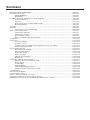 2
2
-
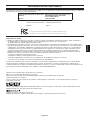 3
3
-
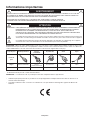 4
4
-
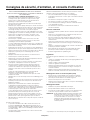 5
5
-
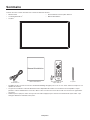 6
6
-
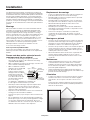 7
7
-
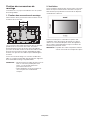 8
8
-
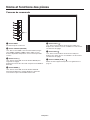 9
9
-
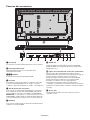 10
10
-
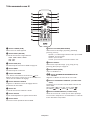 11
11
-
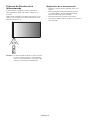 12
12
-
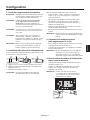 13
13
-
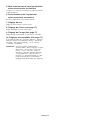 14
14
-
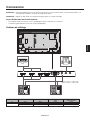 15
15
-
 16
16
-
 17
17
-
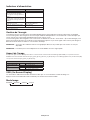 18
18
-
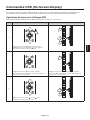 19
19
-
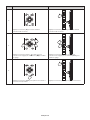 20
20
-
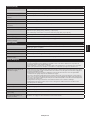 21
21
-
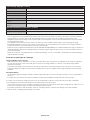 22
22
-
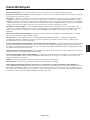 23
23
-
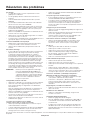 24
24
-
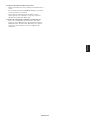 25
25
-
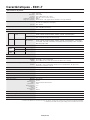 26
26
-
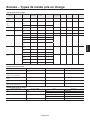 27
27
-
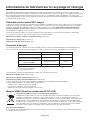 28
28
-
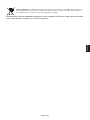 29
29
-
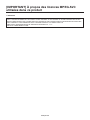 30
30
NEC MultiSync E651-T Le manuel du propriétaire
- Catégorie
- Téléviseurs
- Taper
- Le manuel du propriétaire
Documents connexes
-
NEC MultiSync P553 Le manuel du propriétaire
-
NEC MultiSync X474HB Le manuel du propriétaire
-
NEC MultiSync P801 Le manuel du propriétaire
-
NEC MultiSync® X474HB Le manuel du propriétaire
-
NEC MultiSync® X464UN Le manuel du propriétaire
-
NEC MultiSync X554UNS-2 Le manuel du propriétaire
-
NEC MultiSync X754HB Le manuel du propriétaire
-
NEC MultiSync® UN551VS Le manuel du propriétaire
-
NEC MultiSync V652-TM Le manuel du propriétaire
-
NEC MultiSync E506 Le manuel du propriétaire